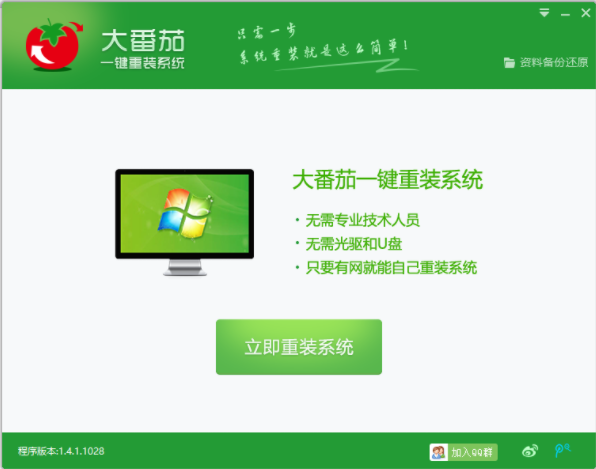
有小伙伴想要下载安装新的操作系统,但是自己是电脑新手,对于重装系统的操作并不熟悉,不知道如何重装系统。那么有没简单的一键重装系统方法呢?我们可以借助大番茄一键重装系统工具帮助我们快速装机。下面小编就给大家演示下大番茄一键装机系统教程。
具体的安装步骤如下:
1、首先在电脑上下载安装大番茄一键重装系统并打开,点击“立即重装系统”进入环境检测,若你的电脑不适用镜像安装,将会有提示弹出,防止安装失败对你造成困扰。
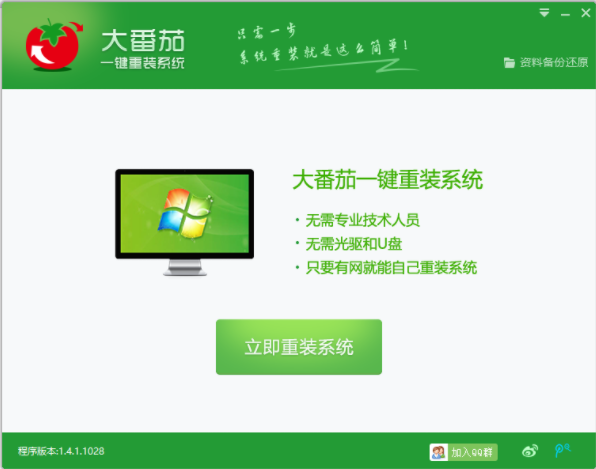
2、环境检测通过后点击下一步进入“数据备份”。
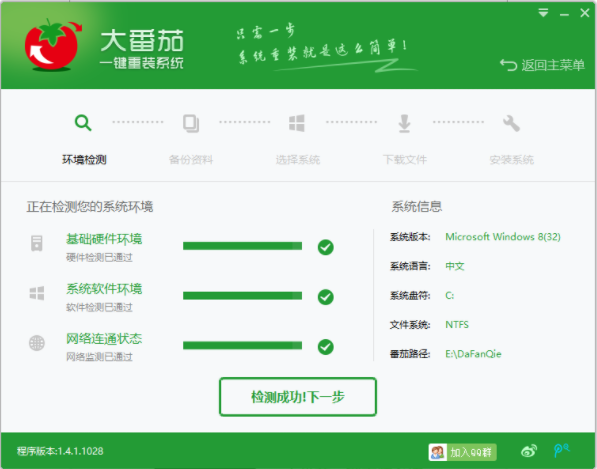
3、为防止资料丢失,建议全部勾选。备份后可以通过大番茄主界面右上角的“资料备份还原”对资料进行还原。
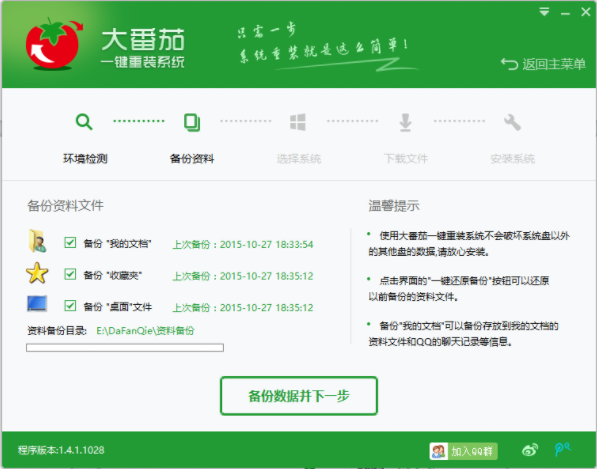
4、点击下一步进入“系统选择”,软件会根据电脑配置推荐最合适的系统,选择你想要的系统点击“安装”进入下载界面。
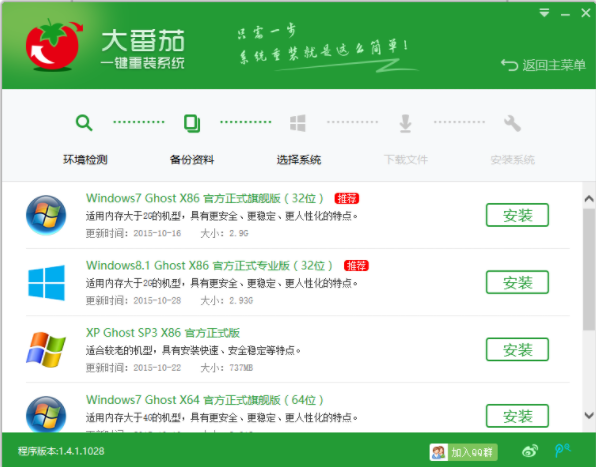
5、如果你想安装本地的镜像文件,可以在系统选择界面下拉到最后点击“选择本地镜像”,然后点击“浏览”选择本地镜像进行安装。
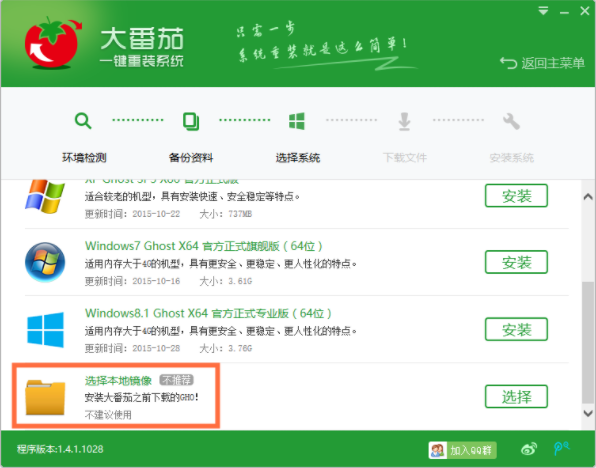
6、下载镜像文件可能会花费较长时间,下载完成后大番茄会自动完成系统重装,等待软件自动完成安装即可。
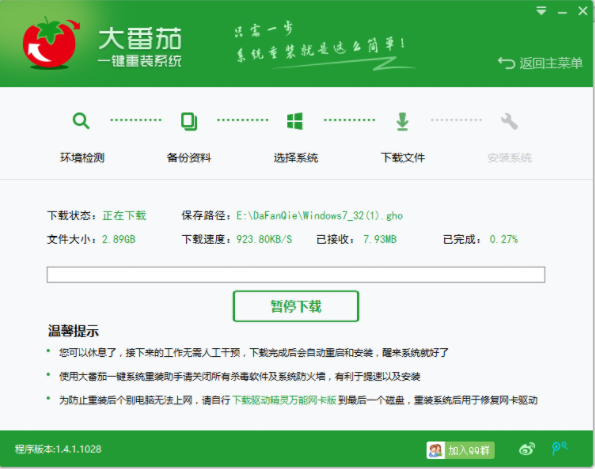
以上便是大番茄一键装机系统教程,有需要的小伙伴可以参照教程进行操作。






 粤公网安备 44130202001059号
粤公网安备 44130202001059号